Crie um vídeo de férias
Siga estas etapas para criar seus próprios vídeos de férias empolgantes:
- Registre não apenas os destaques dos turistas, mas o maior número possível de cenários diferentes que enquadrem os destaques (por exemplo, chegada e partida, planejamento, equipe, companheiros de viagem...)
- Abra o Movie Studio Platinum e importe o material que você gravou. É só arrastar e soltar os arquivos de vídeo para um novo projeto.
- Organize os vídeos nas faixas para que surja uma história cinematográfica compreensível.
- Corte passagens desnecessárias definindo o marcador de reprodução e pressionando a tecla "T" nas posições de corte. Exclua a parte desnecessária da faixa e junte as partes restantes para que não haja lacunas.
- Melhore a qualidade do seu vídeo de férias usando os efeitos do Media Pool. Use a função de exposição automática para otimizar o brilho e o contraste. A"estabilização de vídeo VEGAS" é uma ferramenta poderosa para transformar imagens distorcidas e irregulares em vídeos suaves. Com a opção "Restauração de áudio", você pode remover interferências de ruído indesejadas da faixa de áudio e melhorar a clareza da fala.
- Faça seu vídeo de férias brilhar com detalhes extras. A música de fundo e os efeitos sonoros podem ser facilmente arrastados para o seu projeto a partir do Media Pool. Use os modelos de título para criar sobreposições de texto profissionais. Coloque os modelos de introdução no início. Com a função de animação de rota de viagem permite que você crie um pequeno vídeo onde a rota da sua viagem é representada em um mapa.
- Mude para a interface "Gravar", escolha um layout de menu e grave seu vídeo de férias em DVD ou disco Blu-ray. Como alternativa, abra a caixa de diálogo "Concluir filme" e exporte o vídeo de férias como MP3 ou outro tipo de arquivo ou transfira para o smartphone. Dessa forma, você pode mostrar seus vídeos para outras pessoas a qualquer momento, de qualquer lugar.
Crie vídeos de férias com o Movie Studio, o programa de vídeo para filmes absolutamente incríveis:
- Importe em todos os formatos comuns
- Ferramentas intuitivas de edição de imagem e som
- Edição de imagem com brilho automático, edição de cores, câmera lenta/time lapse, estabilização de imagem e muito mais.
- Edição de som com remoção de ruído, equalizador e compressor para aumentar a clareza da fala, etc.
- Animação de rotas de viagem, biblioteca de sons, música de fundo isenta de royalties, créditos de abertura e encerramento e muito mais.
- Animação de rotas de viagem, biblioteca de sons, música de fundo isenta de royalties, créditos de abertura e encerramento e muito mais.
Movie Studio: o programa ideal para criar vídeos de férias
Os vídeos de férias são uma ótima maneira para guardar as memórias e experiências de um dos momentos mais bonitos do ano e partilhá-las com a sua família e amigos. Hoje em dia, quase todo mundo tem uma boa câmera ou um smartphone para criar gravações de vídeo com qualidade quase perfeita. Mas mesmo a melhor câmera não produz automaticamente bons vídeos de férias. É preciso algumas ideias, motivos interessantes, uma variedade de perspectivas e um poderoso programa de vídeo.
Uma sequência de fotos da sua câmera não é o mesmo que um vídeo de férias divertido. Filmagens irregulares, passagens inutilizáveis ou entediantes, vídeos mal iluminados ou super expostos, áudio barulhento, devido a problemas comuns como esses, a edição de imagens brutas da sua câmera é quase sempre necessária se você deseja criar um ótimo vídeo de férias.
O programa de edição de vídeo Movie Studio é a ferramenta ideal para essas tarefas. Tem um preço justo, fácil de usar e oferece uma tonelada de funções e efeitos profissionais para corte, estabilização de vídeo, edição de imagem e redução de ruído. Com tudo isso, o Movie Studio oferece uma edição muito superior à de um aplicativo gratuito. Continue lendo para descobrir passo a passo e em detalhes como criar o vídeo de férias perfeito. Para começar, apresentamos dicas para filmar um vídeo de férias. Em seguida, mostramos como importar material para o Movie Studio, cortá-lo e otimizá-lo e produzir um vídeo de férias emocionante.
Por fim, você aprenderá como gravar seu vídeo de férias em um disco, transferi-lo para o smartphone ou enviá-lo para a Internet.
Dicas para criar e editar vídeos de férias



Muitos vídeos de férias concentram-se apenas nos principais pontos turísticos, em vez de nas estradas muitas vezes sinuosas que levaram a eles. Claro, é ótimo ver uma câmera se movendo em uma paisagem montanhosa. Mas dez fotos idênticas seguidas podem ser muito monótonas. Se você realmente quer fazer um filme interessante que as pessoas se lembrem, é melhor pensar nas filmagens dos principais pontos turísticos como destaques em seu filme, e então unir essas cenas com outros materiais para seus espectadores.
Assim, por exemplo, você pode usar imagens de todos planejando a aventura daquele dia ou cenas que retratam o clima enquanto você se dirige ao seu destino naquela manhã. Coloque os principais destaques do filme dentro de uma estrutura narrativa, e sinta-se à vontade para "corrigir" a sequência de cenas posteriormente, se necessário. Afinal, você pretende fazer um filme interessante em vez de um documentário 100% autêntico.
Para o resto, recomendamos levar em consideração as seguintes dicas práticas durante as filmagens das férias:
- Comece a filmar cada dia das férias com uma nova cena que chame a atenção do espectador, seja ao amanhecer ou tomando o café da manhã juntos à mesa...
- Mostre aos seus companheiros de viagem. Eles serão os protagonistas em seu vídeo de férias, e são o que o torna interessante e relacionável. Registre todos os sentimentos, a ilusão, as preocupações, as reações. Faça entrevistas espontâneas, desde que não perturbe seus companheiros de viagem.
- Use os segmentos da técnica "plano/contraplano". Filme seu grupo enquanto você se dirige para o destino do dia: por exemplo, comece com uma cena interna da porta da frente do hotel e depois uma cena externa que mostre o grupo saindo pela mesma porta.
- Mostre todas as ações em sua totalidade sempre que possível. Por exemplo, quando uma porta é aberta, mostre a pessoa passando por ela e depois fechando.
- Procure as melhores transições entre as diferentes etapas da jornada. Mostre planejamento, preparativos, chegada e partida de cada viagem, etc.
- Estabeleça novos locais com um plano geral para que o espectador possa se orientar mais tarde. E grave o máximo de detalhes que você puder.
- Evite filmar sempre ao nível dos olhos. Procure por perspectivas diferenciadas, ou seja, por outros pontos de vista. Agache-se para filmar em um ângulo mais baixo.
- Faça uma panorâmica lenta e estável com a câmera, somente na horizontal ou na vertical (nunca na diagonal ou de qualquer outra forma).
- Filme também cenas de viagem no carro, ônibus ou trem, tanto dentro como fora da janela.
- Inclua os viajantes em suas gravações. Filme-os de lado enquanto caminham pela rua. Vá em frente brevemente e filme de frente seus companheiros de viagem se aproximando. Recue e filme o grupo por trás enquanto eles chegam ao seu destino. Você pode usar a técnica de "plano/contraplano" aqui também.
- Inclua também placas de sinalização e placas com nomes de lugares. Mais tarde, você pode incorporá-los ao seu material como um guia.
Criar e editar um vídeo de férias - A pós-produção

Criar vídeo de férias: importar vídeo
Agora que você está de volta em casa, as férias acabaram e você está sentado no computador e quer produzir um ótimo filme de férias a partir das filmagens que você fez.
Como proceder:
- Copie todas as gravações para o disco rígido do seu computador, de preferência em uma pasta separada para o seu vídeo de férias. Você pode coletar seus vídeos de férias de qualquer dispositivo e em todos os formatos usuais, mas também fotos de sua viagem ou imagens digitalizadas. Insira o cartão de memória da câmera de vídeo ou câmera fotográfica no slot de cartão do seu PC e manuseie-o como se fosse um disco rígido. Conecte seu smartphone ao seu PC e também transfira as gravações do celular para a pasta dos vídeos das férias. Quanto mais material você reunir, melhor.
- Abra o Movie Studio e crie um novo projeto na caixa de diálogo inicial.
- Carregue gravações da pasta para vídeos de férias no projeto. Arraste e solte os arquivos nas faixas. Ao importar, tente carregar os arquivos na ordem correta.
Neste ponto, você deve decidir em qual ordem deseja exibir suas gravações. A ordem cronológica geralmente é melhor para um vídeo de férias, então você pode começar com o primeiro dia da viagem e importar todo o material para aquele dia. Em seguida, adicione o material para o segundo dia de férias e assim sucessivamente.
Mas você pode também decidir por uma ordem diferente, por exemplo, organizar o filme de acordo com o tema. Então, se em alguns dias você visitou uma cidade, enquanto outros foram na praia, você pode separar suas gravações das ruas da cidade e da beira-mar em blocos diferentes.
Se você criou uma grande quantidade de gravações, pode pensar em dividir as seções para um filme independente e separado. Crie uma variedade de filmes para o seu projeto de férias no Movie Studio e grave todos os filmes juntos em um único disco. Você pode então apresentar sua experiência de viagem na forma de vários filmes, por exemplo, um baseado na "cidade" e outro na "praia", que você pode alternar rapidamente através do menu do DVD. Você pode criar filmes adicionais dentro do mesmo projeto através do menu "Arquivo" > "Novo filme".
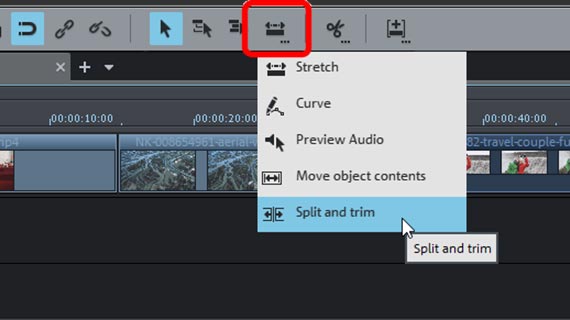
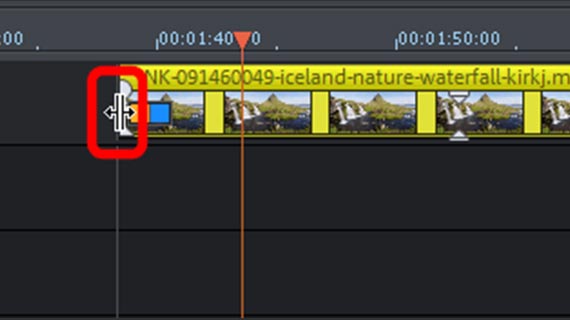
Cortar vídeo de férias: corte bruto
Agora você importou seu material de vídeo para o Movie Studio. Na primeira faixa, você verá muitos pequenos clipes. Este é o estágio em que você precisa criar uma estrutura grosseira para o material e reorganizar as coisas para contar a história de sua viagem.
Cada história é contada através de sequências. Cada uma de suas sequências pode ser dividida em partes menores (as cenas). E cada cena geralmente inclui vários planos que formam o início, o meio e o fim da cena.
Essa é a teoria. Na prática, isso significa que você precisa analisar suas filmagens para escolher sequências individuais e separá-las umas das outras. Ao fazer isso, é melhor remover completamente as partes que você não deseja usar do projeto. Porque especialmente com vídeos e fotos espontâneas de férias, muitas vezes há sequências de imagens que foram criadas acidentalmente.
Então, examine o material e corte qualquer coisa que seja obviamente inutilizável.
- Coloque o marcador de reprodução no início da parte que deseja cortar e pressione "T" no teclado. O vídeo das férias será cortado em duas partes. Você pode então excluir a parte que não pode ser usada da faixa. Se você não cortou exatamente no lugar certo, não importa, arraste a passagem que você acidentalmente cortou do objeto de vídeo restante. Mova o ponteiro do mouse para a borda do objeto até que se transforme em uma seta dupla. Clique e arraste o objeto de vídeo recortado enquanto mantém pressionado o botão do mouse até que ele comece e termine nas posições corretas.
- Como alternativa, você pode clicar com o botão direito do mouse sobre o botão do modo do mouse e selecionar "Dividir e aparar" no menu de contexto. Em seguida, mova o cursor do mouse da esquerda para a direita sobre o objeto de vídeo, seguindo as imagens associadas no monitor de pré-visualização. Isto permite que você percorra rapidamente as cenas. Se você encontrar uma passagem que precisa ser excluída, clique no local correto. Esta é a forma como você pode editar seu vídeo de férias. Em seguida, continue a arrastar o mouse para a direita para encontrar o próximo corte. Quando todos os cortes estiverem definidos, volte ao modo normal do mouse "Stretch" e exclua todas as passagens desnecessárias da faixa.
- Ao apagar, aparecem lacunas na faixa. Não se esqueça de fechar os espaços vazios puxando para frente os objetos que estão atrás. Para fazer isso, use "Modo do mouse para faixa única". Este modo faz com que todos os vídeos na parte de trás rolem automaticamente para a frente.
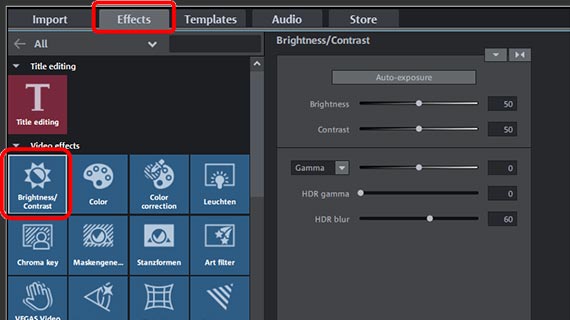
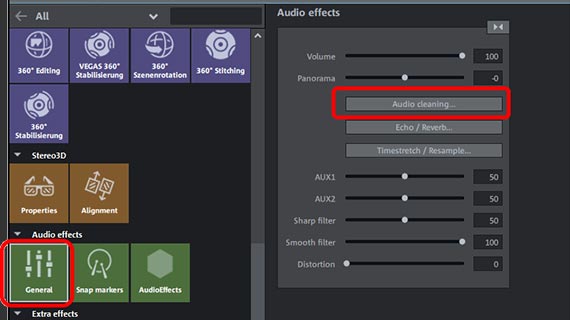
Criar vídeo de férias: otimização de imagem e som
Com gravações espontâneas, como vídeos de férias, problemas de imagem e som nem sempre podem ser evitados. Depois de ter classificado grosseiramente as diferentes etapas da sua viagem, aproveite para otimizar a qualidade da imagem e do som. Assim, graças aos estágios, você terá reunido sequências de vídeo que foram criadas nas mesmas condições e que, portanto, terão os mesmos problemas de som e imagem.
- Se você gravou muitos vídeos durante uma das etapas, mova todos os vídeos relacionados para faixas separadas. Se você mantiver pressionada a tecla Shift durante a rolagem, a posição horizontal dos vídeos será mantida.
- Selecione o primeiro objeto de vídeo e abra a aba "Efeitos" no Media Pool.
- O melhor é começar com o efeito "Brilho e contraste". Neste efeito você encontrará vários controles deslizantes para as propriedades elementares da imagem: brilho, contraste e gama. O botão "Exposição automática" define os parâmetros automaticamente após uma análise preliminar.
- Muitas vezes é aconselhável aplicar também uma correção de cor. Isso ocorre porque todos os três parâmetros (cor, brilho e contraste) determinam em conjunto a aparência da imagem de vídeo. Clique no ícone "Cor" para abrir a caixa de diálogo de cores. Aqui você pode remover uma tonalidade de cor, por exemplo. Na versão Movie Studio Platinum do programa, você tem outra caixa de diálogo de efeito para aprimoramento de cores secundárias: "Correção de cores". Isso permite colorir o primeiro plano e o plano de fundo para fazer com que objetos específicos na imagem se destaquem uns dos outros.
- O ícone de efeito "VEGAS Video Stabilization" oferece um poderoso estabilizador de imagem em 1 clique que transforma gravações trêmulas ou agitadas em um vídeo suave.
- Com o efeito "Velocidade", você pode desacelerar as panorâmicas da câmera que são muito rápidas ou, inversamente, acelerar um pouco as passagens longas.
- A opção "Restauração de áudio" na caixa de diálogo de efeitos "Efeitos Áudio" oferece um editor abrangente para eliminar o ruído de fundo com DeNoiser, DeHisser e DeClicker, bem como um equalizador e compressor. Isso permite eliminar ruídos de fundo indesejados na faixa de áudio e melhorar a qualidade geral do som.
- Se você deseja aplicar as configurações de efeito atuais do objeto de vídeo a todos os vídeos na faixa, clique no botão triangular no canto superior direito da caixa de diálogo de efeitos e escolha "Aplicar efeitos de vídeo a todos os objetos abaixo". Após a seleção, escolha quais efeitos devem ser transferidos para os demais objetos.

Editar vídeo de férias: a versão final
Agora está tudo pronto para dar a forma final ao seu vídeo de férias. Você deve ter em mente as dicas seguintes:
- Disponha os planos de acordo com o princípio de "corte/contra-corte". Isso significa que você une cortes contrastantes que estão relacionados entre si. Podem ser um par de "plano/contraplano", ou cenas contrastantes que se destacam quando você está editando o material posteriormente.
- Corte "o movimento" dentro de uma cena para que a conexão com o contra-corte permaneça o mais discreta possível. Isto significa que não é necessário esperar até completar completamente os movimentos antes de aplicar o próximo corte.
- Evite "cenas vazias ou lacunas". Corte antes que os personagens principais gravados tenham saído completamente de cena.
Basicamente, trata-se de criar o maior número possível de conexões, ou seja, trazer continuidade e rigor ao filme. O material deve ser estruturado de tal forma que haja uma história que se possa e se queira seguir.
Concentre-se nas seguintes perguntas durante a edição:
- Onde devem os planos ser cortados e ajustados?
- Onde deve ser feito o corte, onde deve ser feito o contra-corte?
- Quantos cortes uma cena pode ter sem parecer muito agitada?
- Quanto tempo deve ter uma cena no total? Quando o motivo se torna muito entediante?
Essas perguntas não podem ser respondidas de maneira geral, pois sempre dependem do material e do contexto. Além disso, sempre há mais possibilidades. Experimente diferentes variações. Com o tempo, você desenvolverá a capacidade de saber qual ritmo colocar em cena e onde é melhor cortar.
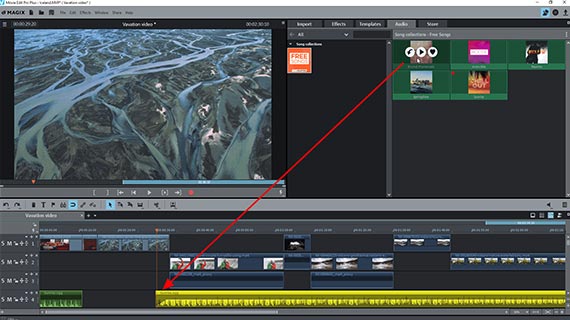
Pós-sonorização de vídeo de férias
A faixa de áudio dos vídeos de férias geralmente fica inutilizável por muito tempo, pois em muitos casos contém apenas ruídos de fundo, assobios ou estalos. Você pode substituí-los parcialmente por música. É aconselhável combinar músicas diferentes e usar apenas fragmentos, não as músicas inteiras. A música deve estar sempre relacionada com as imagens e reforçar a atmosfera.
No entanto, os vídeos de férias não devem ser convertidos em um videoclipe. Deixe a música parar às vezes. Em locais onde a música não é ouvida, é aconselhável não remover completamente o ruído da faixa de áudio, mas apenas diminuir o volume. Passagens completamente silenciosas parecem irreais. Um pouco de ruído de fundo adiciona autenticidade à cena.
Se você mostrar seu vídeo de férias apenas para seus amigos, pode usar todas as músicas que quiser. Mas se você quiser enviar seu filme para a Internet ou apresentá-lo publicamente de outra forma, as coisas são diferentes. Então você deve conhecer as implicações legais em relação aos direitos autorais, especialmente no caso da música, que são rigorosamente observadas pelas diferentes organizações de controle de direitos autorais.
Assim, é mais seguro que você use apenas músicas expressamente livres de direitos autorais e que possam ser usadas livremente. É o caso, por exemplo, da música incluída na aba "Áudio".
Primeiro escolha as passagens do vídeo de férias que serão acompanhadas de música e só depois escolha a música que deseja adicionar a elas.
Para cortar a faixa de áudio separadamente, você deve tornar visíveis os objetos de áudio associados.
- Escolha "Funções de áudio" > "Vídeo/Áudio em faixas separadas" no menu de contexto.
A faixa de áudio aparece agora como um objeto de áudio independente, embora ainda esteja agrupado com a faixa de imagem.
- Desagrupe ambas as faixas clicando no botão correspondente na barra de ferramentas.
Agora você pode cortar a faixa de áudio separadamente e selecionar os sons originais que você deseja usar. Quais "sons originais" devem ser mantidos? É melhor manter todos os sons que tenham um significado para o conteúdo da imagem. Por exemplo, o som do metrô entrando na imagem ou o bater de sapatos na calçada.
Talvez você também queira adicionar sons depois? Na aba "Loja", você encontrará diferentes bibliotecas de som ("Sound FX"), que você pode adquirir por um preço acessível e usar em seu vídeo de férias.

Enriqueça o vídeo de férias com legendas e créditos de abertura
Mudanças de cenário que não são explicadas pela ação do filme podem ser explicadas pela sobreposição de títulos. Use essas sobreposições para fornecer aos espectadores informações adicionais, como seu destino de férias.
- Abra a seção "Modelos" e selecione um modelo de título adequado. Arraste o título para uma faixa livre e mova o objeto de título para o lugar certo.
- Digite o texto para o seu título no monitor de pré-visualização.
- Coloque o título no monitor de pré-visualização.
- Se você quiser alterar o tipo de fonte, use o editor "Edição de título" no Media Pool.
Dica: para comentários de texto mais longos, geralmente faz sentido colocar vários títulos parciais um após o outro e apresentar o texto informativo em várias seções.
Você também pode aproveitar esta oportunidade para adicionar alguns créditos de abertura adequados:
- para criar espaço para créditos de abertura, mude para o modo do mouse para todas as faixas e arraste o primeiro objeto de vídeo para a direita. Este modo do mouse garante que todos os objetos a seguir sejam agrupados e movidos juntos, para que não haja problemas nas imagens a seguir.
- Escolha quais vídeos ou imagens devem aparecer como créditos de abertura e coloque-os no início.
- Nos modelos de título, selecione um modelo para créditos de abertura e arraste-o para o início.
- Personalize o modelo no monitor de pré-visualização com o seu texto.
- Nos modelos de título, selecione um modelo para créditos de abertura e arraste-o para o início.
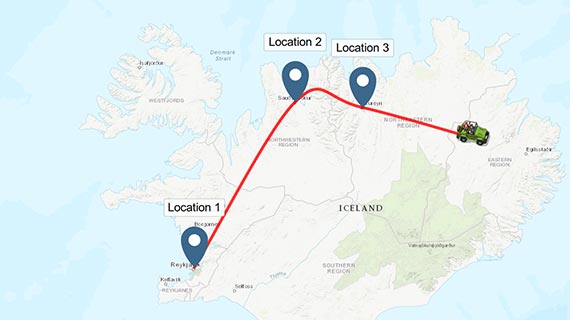
Criar vídeo de férias com animação de itinerário
- Para criar uma "rota de viagem", vá ao Media Pool e abra "MAGIX Travel Maps".
MAGIX Travel Maps é um módulo adicional para rotas de viagem animadas. Isso mostra aos espectadores onde você esteve nas férias e como se deslocou em diferentes etapas da viagem.
Depois de iniciar o MAGIX Travel Maps, você chega à seleção do mapa. Aqui você primeiro seleciona o mapa com o qual deseja criar a animação. Você pode escolher entre mapas topográficos com detalhes do terreno, mapas fotográficos de imagens de satélite ou mapas artísticos.
Veja como funciona:
- Use a roda do mouse para rolar pela seleção do mapa. Clique para escolher o mapa que deseja usar para a animação.
- Cada itinerário é composto por pontos de rota ou "pontos de passagem" que marcam as etapas de sua jornada. Defina pontos de rota simplesmente clicando no mapa. Você pode nomear ou excluir cada ponto de trajetória.
- Para mover um pontos de rota no mapa, mova o mouse em direção ao pontos de rota até que o ponteiro do mouse se transforme em uma seta dupla. Agora você pode clicar e mover o ponto da trajetória.
- Os pontos de rota são automaticamente ligados por uma linha. Esta linha representa o seu itinerário. Clicar na seta de reprodução reproduz a animação.
O MAGIX Travel Maps oferece uma ampla gama de opções adicionais para adicionar diversão e variedade à animação da sua rota de viagem:
- Na seção "Rota e avatar" você pode alterar a aparência da linha e do avatar (ou seja, o pequeno veículo de viagem que percorre a rota) ou editar os pontos de passagem. Você pode escolher entre os ícones incluídos ou suas próprias fotos.
- Se estiver usando um mapa real, você pode definir seus pontos de passagem digitando um endereço. Para isso, use o campo de entrada "Pesquisar". Com tais mapas, você também pode usar os dados GPX do seu smartphone.
- Finalmente, quando a animação estiver pronta, clique em "Concluir". Isso criará um arquivo de vídeo no formato WMV que contém sua animação. Agora você pode inserir este arquivo de vídeo em qualquer lugar do seu vídeo de férias.
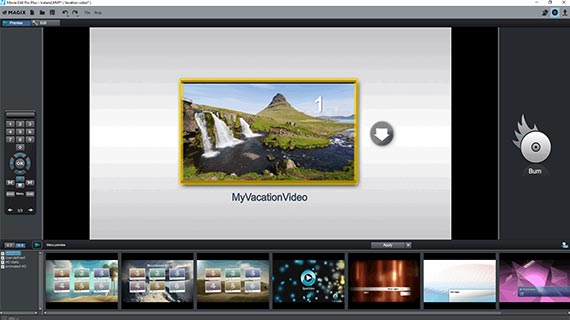
Grave em disco ou exporte seu vídeo de férias
Quando terminar, reproduza todo o vídeo das férias do início ao fim para ter certeza de que não deixou nada de fora.
Se estiver satisfeito com os resultados, você pode gravar sua criação em um disco ou exportá-la como um arquivo de vídeo para seu smartphone.
- Gravar em disco: você pode escolher entre DVD, AVCHD ou disco Blu-ray. Clique no ícone do disco no canto superior direito para abrir a interface de gravação. Aqui você pode selecionar um modelo de menu ou dispor os elementos do seu vídeo de férias usando um menu de seleção personalizado. Em seguida, grave o vídeo de férias para criar um disco com seu próprio menu de seleção e que possa ser assistido em qualquer DVD player padrão.
- Exportar arquivo de vídeo: em "Arquivo" > "Exportar filme", você pode exportar seu vídeo de férias como um arquivo MP4 ou outro formato. Escolha uma predefinição na caixa de diálogo de exportação ou ajuste as configurações do codificador manualmente.
- Carregar para a Internet: Vimeo e YouTube estão diretamente conectados ao programa. Basta um clique do mouse para enviar seu vídeo aprimorado para sua conta.Clique no ícone com a seta no canto superior direito para abrir para abrir a caixa de diálogo "Finalizar filme".
- Transferir para o smartphone: na caixa de diálogo "Finalizar filme" você verá a opção "Exportar para dispositivo móvel". Aqui você simplesmente escolhe um dispositivo, o Movie Studio define os parâmetros automaticamente. Se o seu smartphone estiver conectado ao seu computador, o vídeo de férias será transferido diretamente para ele assim que a exportação do arquivo for concluída.




